آموزش رفع ارور Secure connection در وردپرس
ارور Secure connection یک خطای معمول وردپرس است و معمولا زمانی اتفاق می افتد که شما در حال تلاش برای نصب و یا به روز رسانی پلاگین یا قالب وردپرس از دایرکتوری رسمی WordPress.org هستید. در این مقاله به شما آموزش می دهیم که چرا این خطا رخ می دهد و چگونه به راحتی خطای اتصال امن را در WordPress حل کنید.
دلیل بروز ارور Secure connection در وردپرس
وردپرس با یک سیستم داخلی برای مدیریت به روزرسانی ها همراه است. این سیستم به طور مرتب به روزرسانی ها را بررسی میکند و اعلانهایی را به شما برای نصب آپدیت های پلاگین یا قالب نمایش می دهد. با توجه به برخی از خطاهای سرور میزبان وردپرس، وب سایت شما ممکن است با وب سایت WordPress.org ارتباط برقرار نکند. این موضوع به یک ارور Secure connection منجر می شود و شما پیام خطایی مانند این را خواهید دید :
An unexpected error occurred. Something may be wrong with WordPress.org or this server’s configuration. If you continue to have problems, please try the support forums. (WordPress could not establish a secure connection to WordPress.org. Please contact your server administrator.) in /home/username/public_html/wp-admin/includes/update.php on line 122
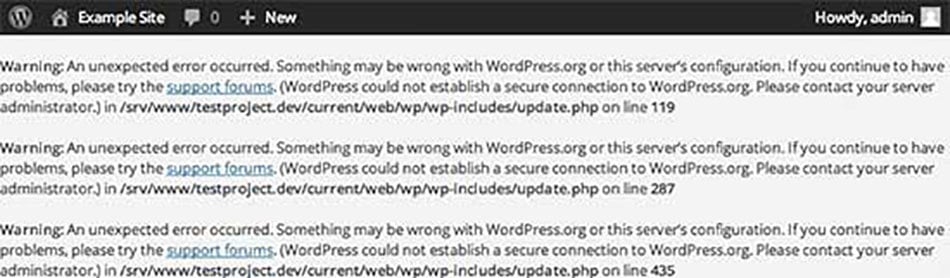
رفع خطای Secure connection در وردپرس
راه های متعددی برای رفع خطای Secure connection در وردپرس وجود دارد. شما می توانید یکی از راه حل های زیر را با توجه به شرایط خود انجام دهید :
مشکلات مرتبط با سرور و میزبانی وب :
اگر هاست شما تحت حمله DDoS باشد، احتمال دارد به دلیل ایجاد وقفه در اتصال به WordPress.org ، ارور Secure connection رخ دهد. در این صورت، می توانید چند دقیقه صبر کنید و دوباره امتحان کنید. اگر خطا همچنان ادامه داشته باشد، شما باید با تیم پشتیبانی شرکت میزبانی وب خود تماس بگیرید.
مشکلات مرتبط با سرور ابری یا vps :
اگر شما از محیط ابری و یا سرور VPS استفاده می کنید ، ممکن است سرور شما به دلیل مشکلات DNS قادر به اتصال به WordPress.org نباشد. در این مورد ، می توانید سرور خود را به طور مستقیم به سرورهای WordPress.org متصل کنید. شما باید با استفاده از SSH به سرور خود وصل شوید. SSH مخفف secure shell (پوسته امن) است . درواقع یک پروتکل رمزگذاری شده است که به شما اجازه می دهد با استفاده از (command line) ابزار خط فرمان به سرور خود متصل شوید.
کاربران ویندوز می توانند از ابزار PuTTy استفاده کنند در حالی که کاربران مک/لینوکس می توانند از برنامه terminal (ترمینال) استفاده کنند.
شما باید دسترسی ورود به اکانت هاستینگ خود (shell access) را داشته باشید. می توانید این اطلاعات را از داشبورد cPanel اکانت میزبانی وب خود دریافت کنید یا از ارائه دهندگان سرور میزبانی وب خود کمک بگیرید.
در terminal (ترمینال) می توانید به صورت زیر به سرور خود متصل شوید :
1 | ssh username@example.com
فراموش نکنید که نام کاربری و نام دامنه خود را با username و example.com جایگزین کنید.
پس از اتصال، شما باید دستور زیر را اجرا کنید:
1 | sudo nano /etc/hosts
این دستور یک فایلی را باز می کند و شما باید کد زیر را در پایین فایل اضافه کنید:
1 | 66.155.40.202 api.wordpress.org
هم اکنون می توانید تغییرات خود را ذخیره کنید و از ویرایشگر خارج شوید. وب سایت خود را چک کنید تا ببینید آیا این خطا برطرف شد و یا خیر!
رفع خطای Secure connection در Localhost
اگر وردپرس را بر روی کامپیوتر خود (localhost) اجرا می کنید، ممکن است افزونه cURL را برای PHP فعال نکنید. کاربرد این افزونه دسترسی به قسمت به روز رسانی های WordPress.org می باشد.
شما باید فایل php.ini را در کامپیوتر خود ویرایش کنید. این فایل معمولا در پوشه PHPاز پوشه Mamp، Xampp یا WAMP شما قرار دارد.
اگر سیستم عامل کامپیوتر ویندوزی می باشد ، به دنبال خط زیر باشید :
;extension=php_curl.dll
در سیستم عامل مک و لینوکس باید به دنبال این خط باشید:
;extension=curl.so
حالا برای فعالسازی این اکستنشن تنها کافی است کاراکتر (;) را قبل از متن حذف کنید. فراموش نکنید که فایل php.ini را ذخیره کنید. در نهایت، فراموش نکنید که سرور Apache (آپاچی) را برای ثبت تغیرات ری استارت کنید.
بررسی پورت های باز در فایروال :
اگر پسوند cURL در سرور محلی شما نصب شده باشد، گام بعدی این است که فایروال اتصال اینترنت را بررسی کنید. فایروال کامپیوتر شما ممکن است اتصالات خروجی را از سرور محلی به WordPress.org مسدود کند. اگر ویندوزی هستید، دکمه start را فشار دهید و Windows Firewall را جستجو کنید. کاربران مک می توانند تنظیمات فایروال را در System Preferences » Security & Privacy پیدا کنند.
شما باید Apache (آپاچی) را به برنامه های مجاز فایروال خود اضافه کنید و اتصال ورودی و خروجی را آن را مجاز کنید .
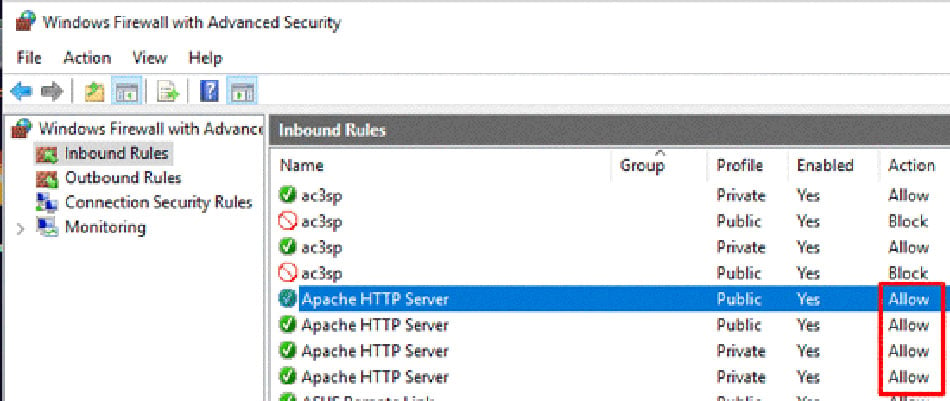
برای ثبت تغییرات لازم است Apache (آپاچی) را ری استارت کنید.
امیدواریم که این آموزش به شما کمک کند تا ارور Secure connection وردپرس را برطرف کنید.






ارسال دیدگاه :